Agrupamento de demandas
A tela de Agrupamento de Demandas é uma funcionalidade do sistema que permite juntar várias solicitações de compra (demandas), ainda não convertidas em pedidos, em um único agrupamento de forma estratégica, conforme necessário. Essas demandas podem ser originadas de uma ou mais filiais e compartilharem características em comum. O principal objetivo dessa funcionalidade é otimizar o processo de gestão das solicitações de compras, tornando-o mais ágil, organizado e eficiente.
Quando usar o agrupamento de demandas? |
|---|
|
Pré-requisitos
- Poderão ser agrupadas somente as demandas salvas, cujas filiais não tenham o parâmetro de bloqueio do fluxo de compras (GERAR_DEMANDA_COMPRAS_BLOQUEADA) ativado.
- Demandas vinculadas a filiais com o parâmetro ativado, bem como aquelas que já foram convertidas em pedidos de compra, não poderão ser incluídas no agrupamento. Em caso de dúvidas, veja o artigo "Geração de demanda para compra".
Como acessar
- Realize o login no Vetor Farma;
- Acesse o menu: Operação >> Compras >> Manutenção de demanda >> Agrupamento de demandas.
1º Passo – Cadastrar grupos de demandas
Nesta tela, o sistema apresenta, à esquerda, a lista de demandas disponíveis para agrupamento, juntamente com a filial responsável por cada uma. À direita, estão localizadas as opções para realizar o agrupamento, permitindo ao usuário organizar as demandas conforme a necessidade do processo de compras.
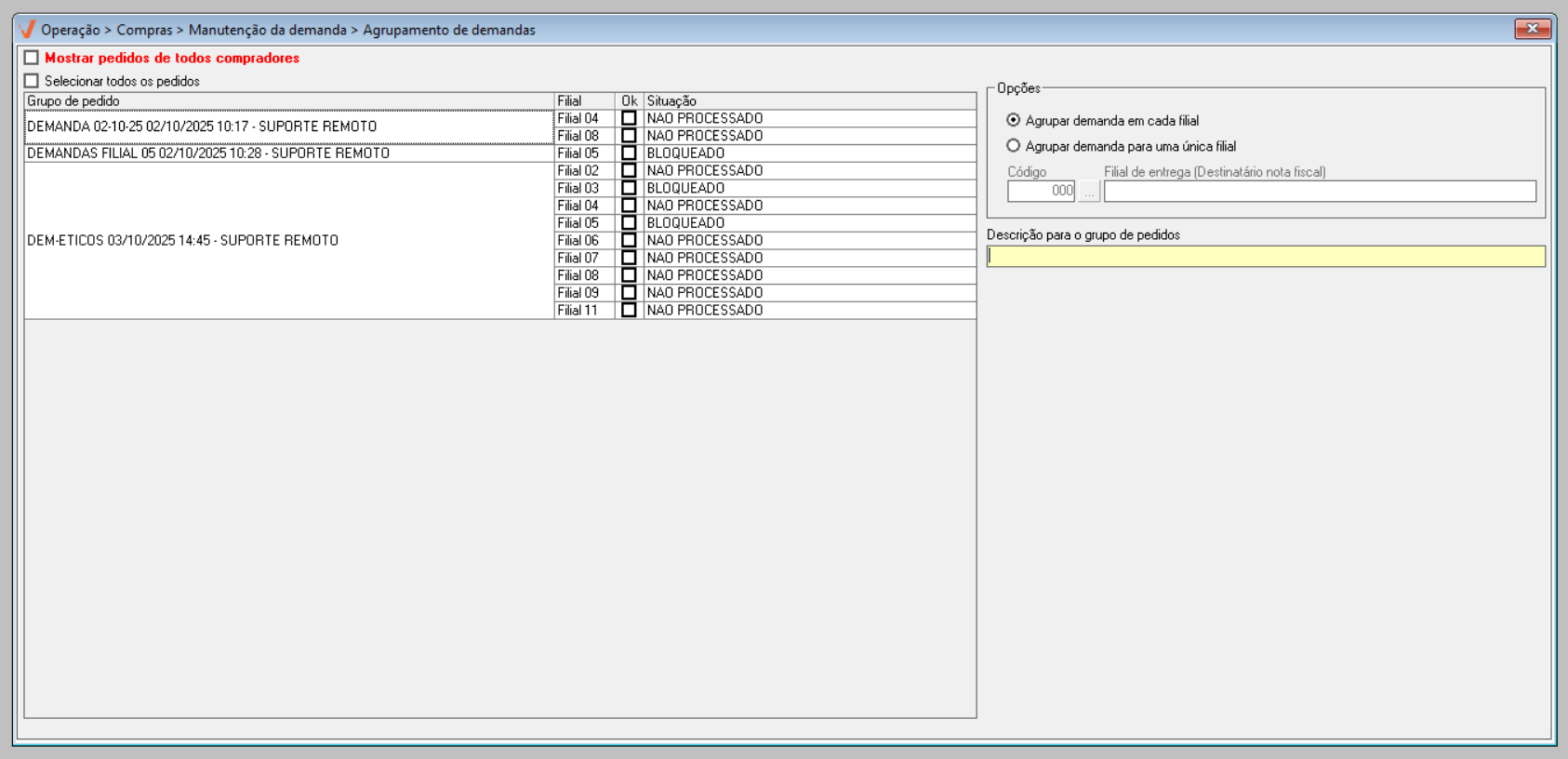
Se necessário, marque a opção "Mostrar pedidos de todos os compradores", localizada no lado esquerdo da tela, para visualizar as demandas registradas por todos os compradores. Caso essa opção não esteja selecionada, o sistema exibirá apenas as demandas vinculadas ao usuário atualmente logado.
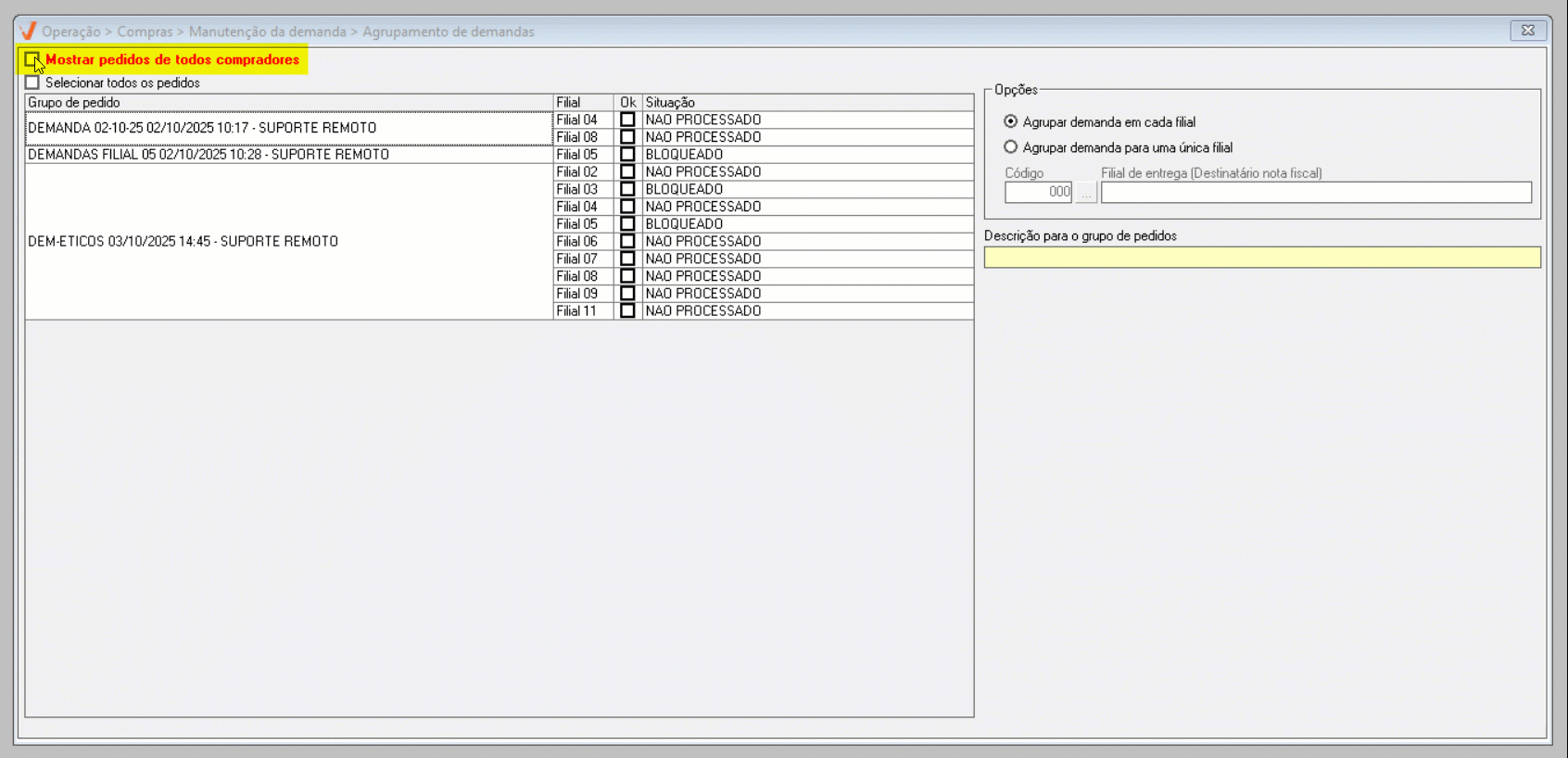
As informações apresentadas na relação de demandas incluem as seguintes colunas: "Descrição pedido", que exibe o nome atribuído à demanda, acompanhado da data, hora e nome do usuário responsável; "Filial", que indica o código de cadastro da loja para a qual a demanda foi criada; "Ok", campo destinado à seleção dos registros para o processo de agrupamento; e "Situação", que revela o status atual da demanda.
A situação da demanda é um critério essencial para o agrupamento; demandas com status "Bloqueado" não podem ser incluídas nesse processo.
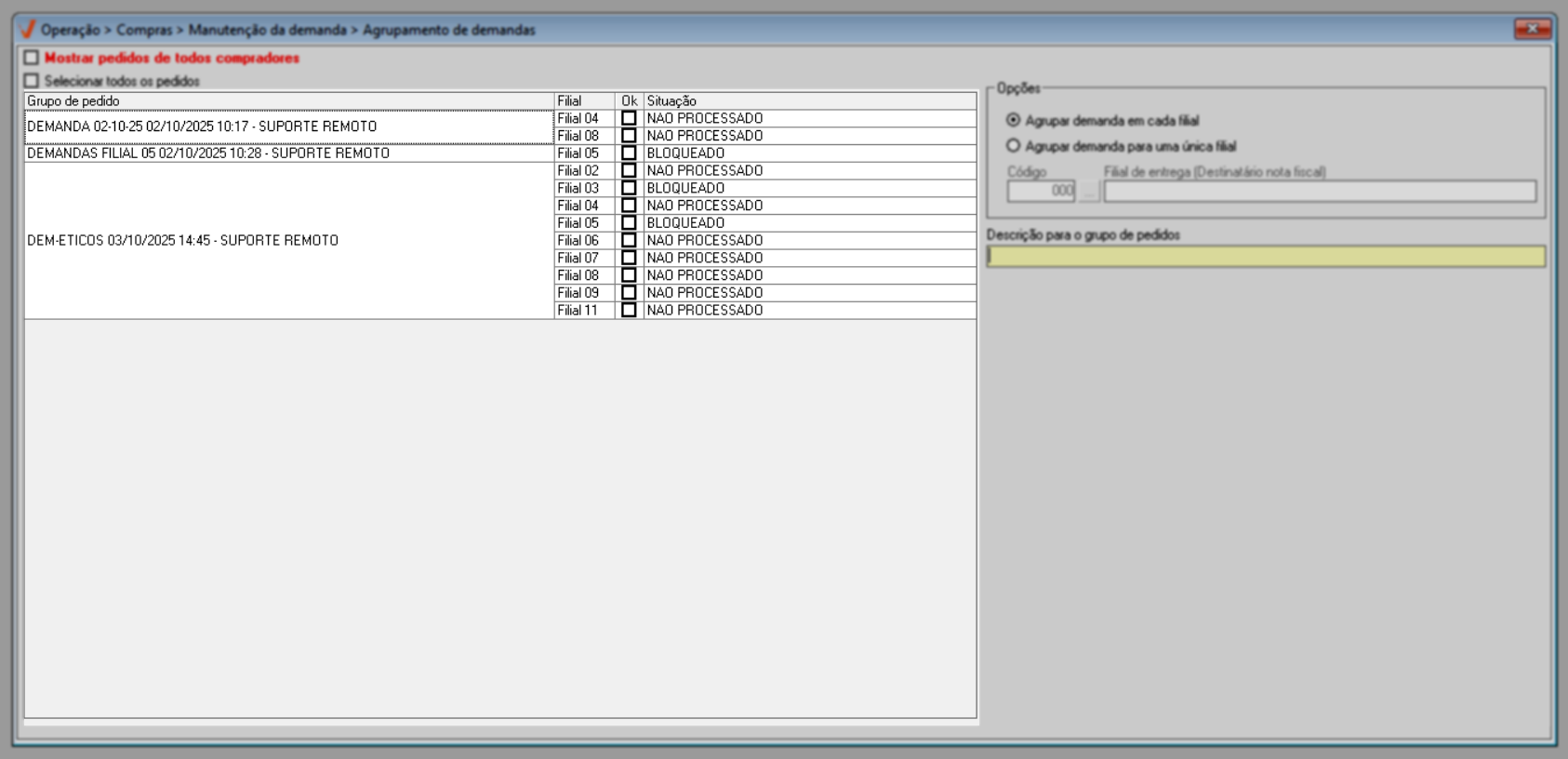
Após analisar as demandas, o próximo passo é selecionar aquelas que serão consideradas no agrupamento. A seleção pode ser feita de duas maneiras: o usuário pode marcar individualmente cada demanda desejada, utilizando a coluna "Ok", ou pode optar por "Selecionar todos os pedidos", marcando automaticamente todas as demandas exibidas na lista, desde que estejam elegíveis. Ao escolher a opção "todos", demandas com o status "Bloqueado" são automaticamente desconsideradas, pois não podem ser incluídas no agrupamento.
Caso seja necessário agrupar uma demanda que esteja bloqueada, é necessário que um usuário autorizado realize o desbloqueio. Em caso de dúvidas, consulte o artigo "Alterar situação de demandas".
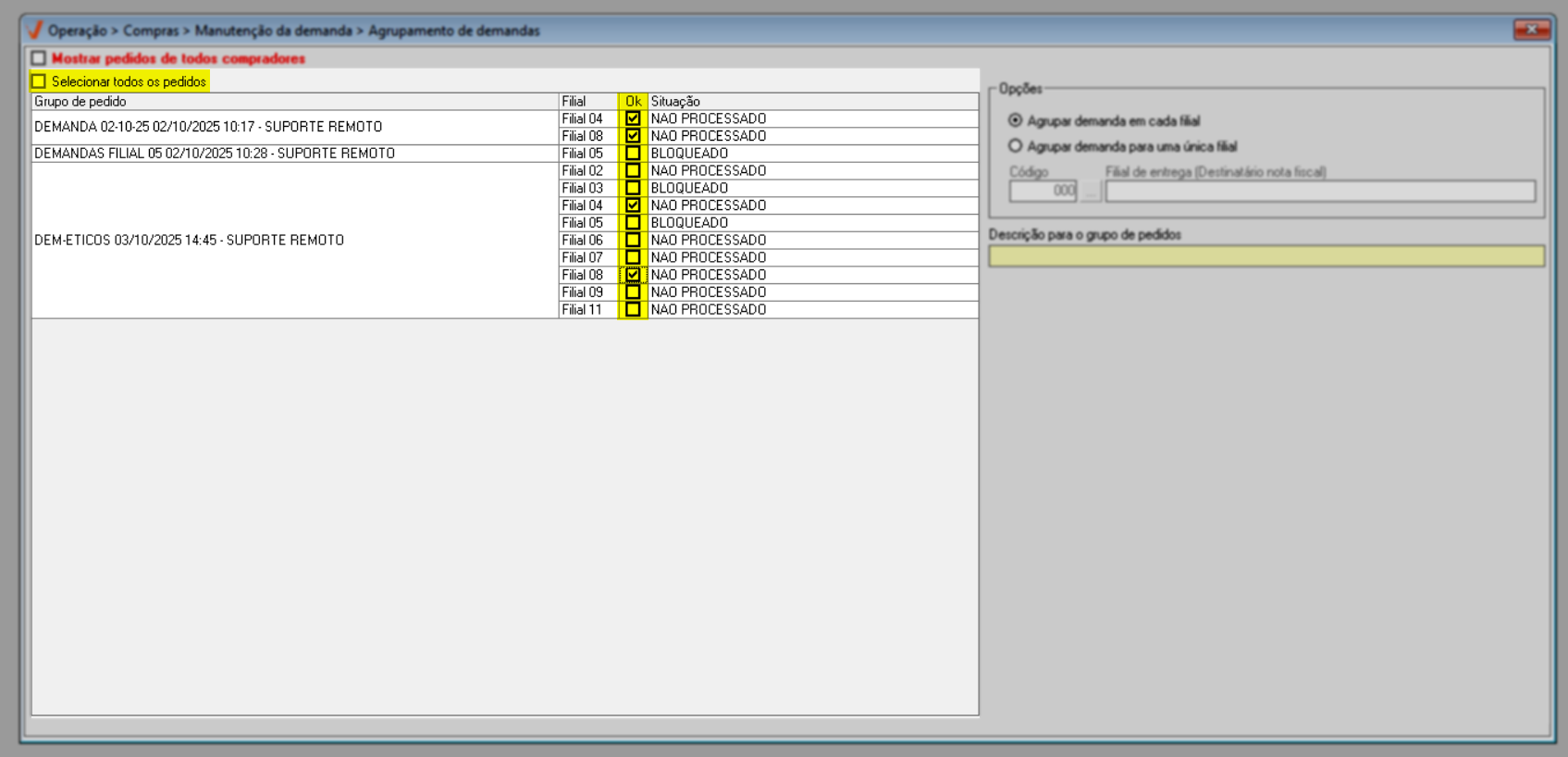
Continuando com a configuração do agrupamento, na seção "Opções", selecione o tipo de agrupamento que será realizado, ou seja, se o agrupamento ocorrerá em cada filial separadamente ou em uma única filial. Veja abaixo os detalhes de cada opção:
Agrupar demandas em cada filial
Essa opção é automaticamente selecionada pelo sistema e indica que o agrupamento das demandas selecionadas será feito separadamente por filial responsável. Ao manter essa seleção e salvar a operação, será gerado um único código de identificação para o agrupamento, que reunirá as demandas organizadas por filial. Ou seja, cada filial manterá suas próprias demandas dentro do agrupamento e, posteriormente, será responsável por gerar seu próprio pedido de compra, de forma facilitada por meio desse agrupamento.
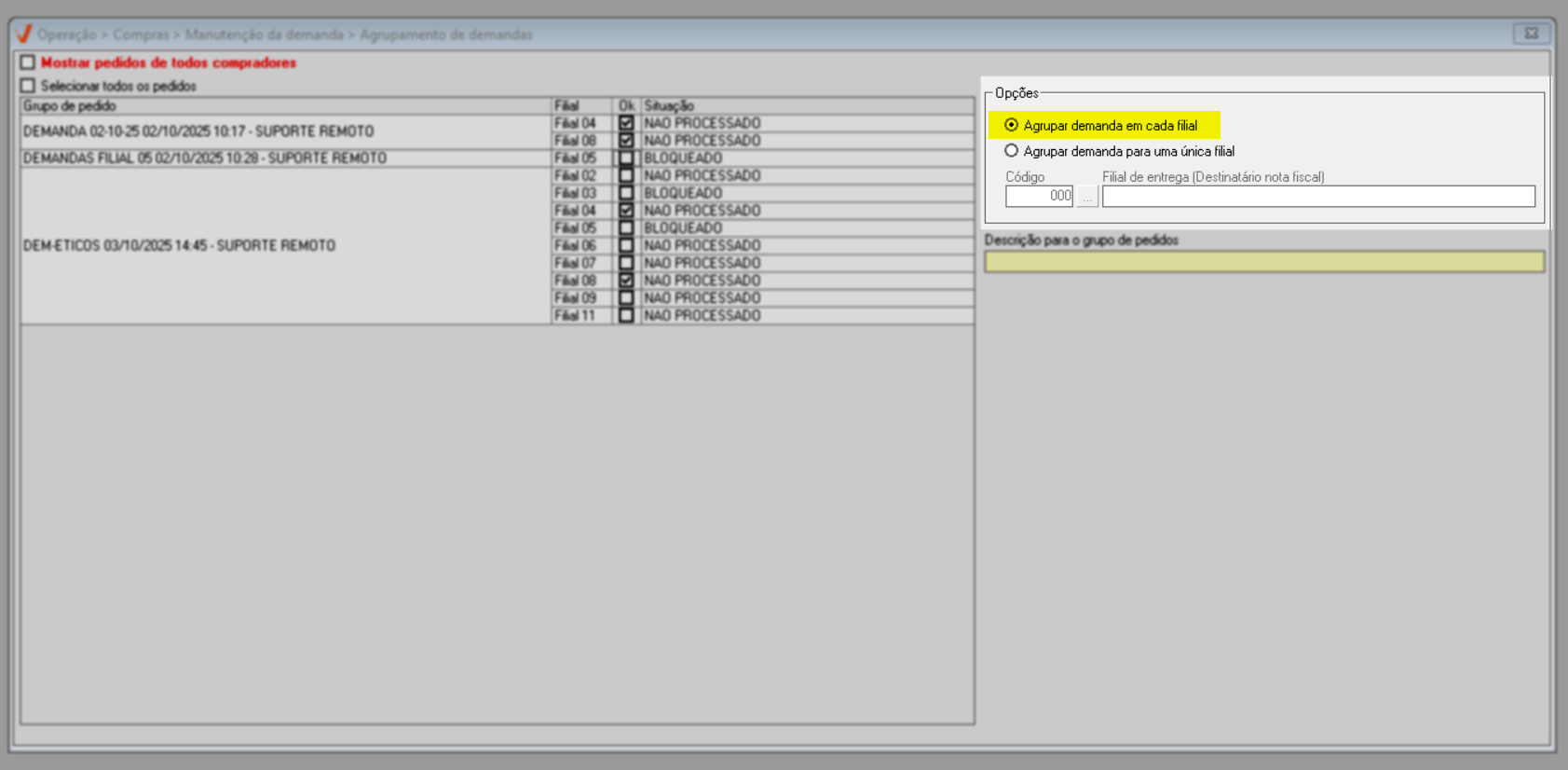
Agrupar demandas para uma única filial
Ao marcar essa opção, o sistema habilita os campos "Código" e "Filial de entrega (Destinatário nota fiscal)", para que o usuário qual loja será responsável pelo agrupamento. Isso significa que o sistema centralizará todas as demandas selecionadas em uma única filial, mesmo que tenham se originado em outras filiais. Neste cenário, ao salvar a operação, será gerado um único código de identificação para o agrupamento, vinculado exclusivamente à filial definida. Dessa forma, todas as demandas do grupo serão reunidas para que essa única filial gere o pedido de compra, inclusive as que tenham sido originadas por outras filiais.
Para informar a filial, o usuário precisa informar o "Código" e teclar >> Enter, ou clicar no botão de pesquisa "![]() "para localizá-la. Clique aqui caso queira conhecer melhor a tela de pesquisa.
"para localizá-la. Clique aqui caso queira conhecer melhor a tela de pesquisa.
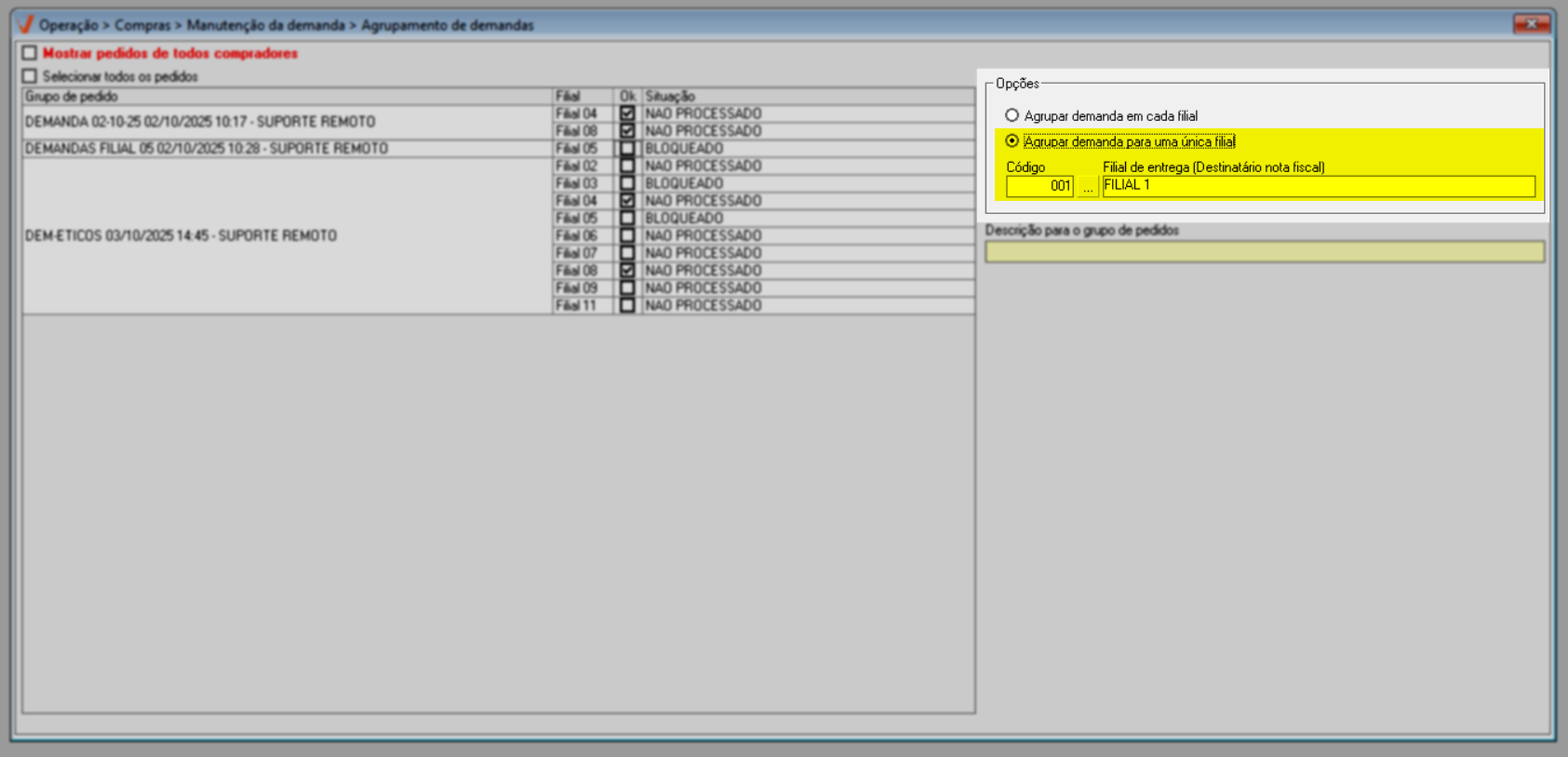
Antes de concluir, informe no campo "Descrição para o agrupamento de pedidos", um nome que identifique o agrupamento. Essa descrição é essencial para esclarecer o motivo da consolidação das demandas e facilitar sua localização no momento da geração do pedido de compra.
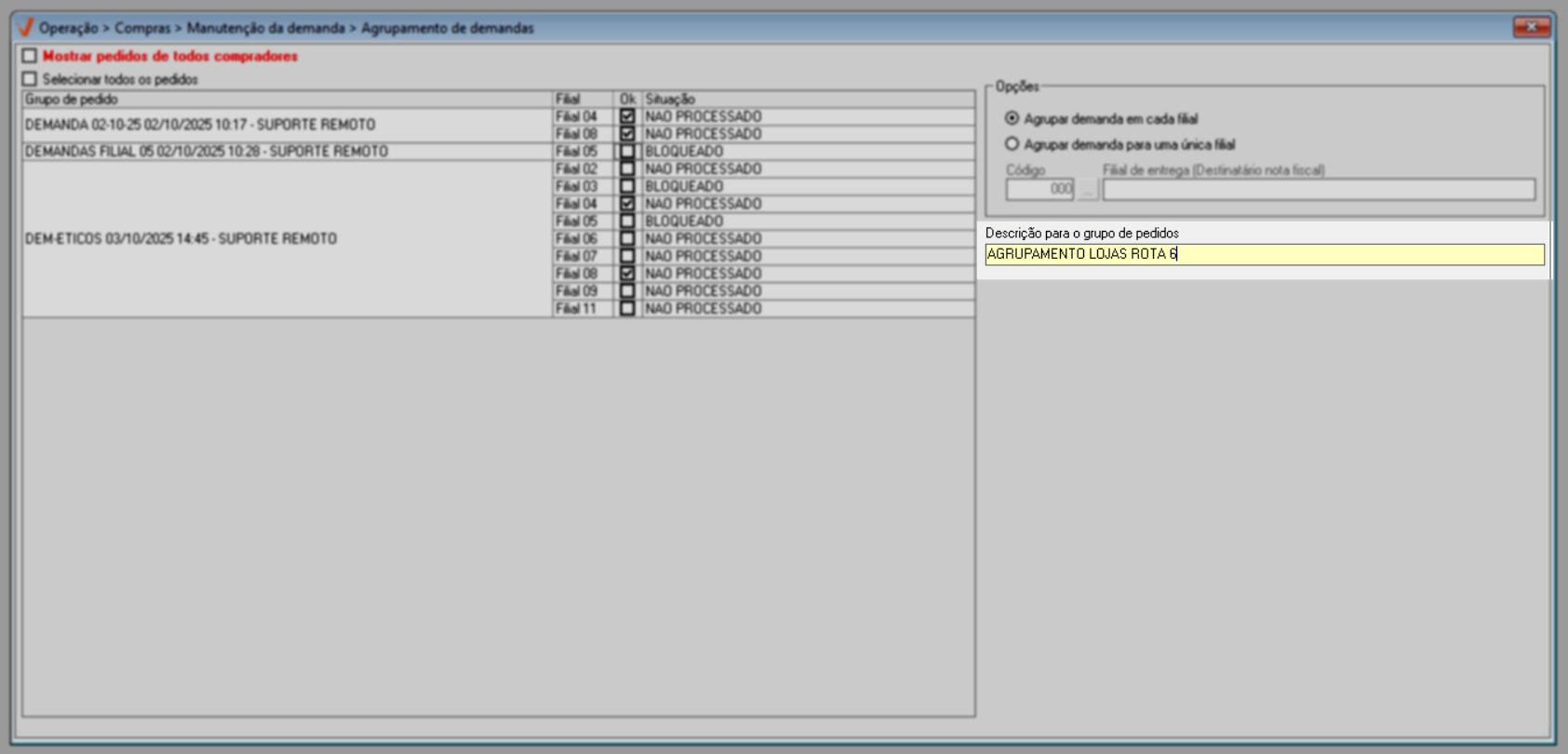
Por fim, para gravar o agrupamento, utilize o atalho F2. Se todas as demandas selecionadas estiverem com situação diferente de "Bloqueado", o sistema exibirá uma mensagem de confirmação. Basta confirmá-la para concluir o agrupamento com sucesso.
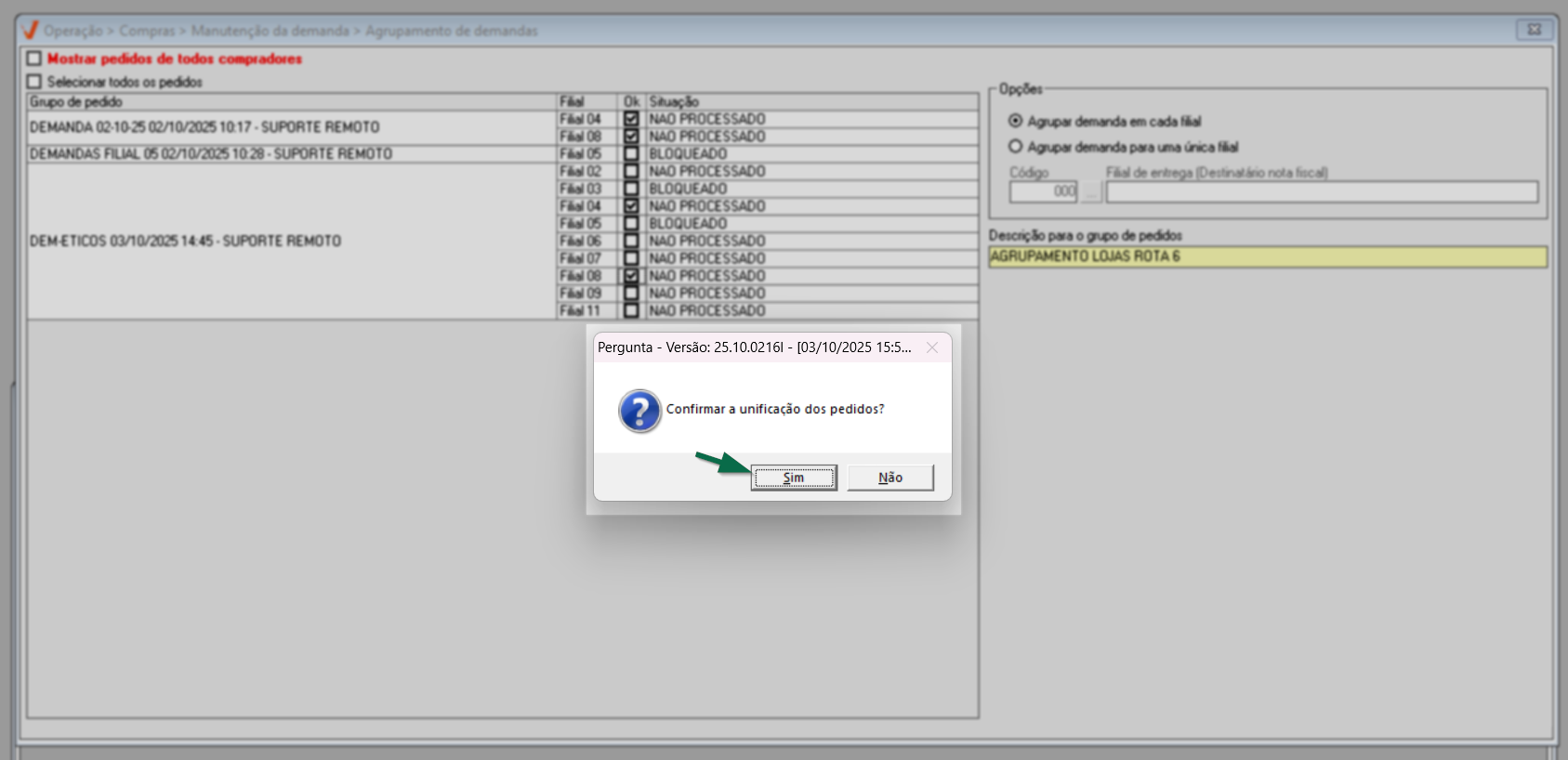
Ao concluir o agrupamento, será exibida a seguinte mensagem de sucesso: "Pedidos unificados com sucesso. Clique em >> Ok para confirmar a leitura. A seguir, os agrupamentos ficarão disponíveis na tela de "Geração de demanda para compra" onde o usuário conseguirá visualizá-los e conforme a necessidade transformá-los em pedidos de compra.

Caso o usuário selecione manualmente as demandas, uma a uma, e inclua demandas com status "Bloqueado" entre as escolhidas, o sistema exibirá um alerta informando que o agrupamento não pode ser realizado. Como mencionado, nessa situação, será necessário que um usuário autorizado realize o desbloqueio da(s) demanda(s) para que possam ser incluídas no agrupamento normalmente. (Para aprender a realizar o desbloqueio de uma demanda, consulte o artigo "Alterar situação de demandas").
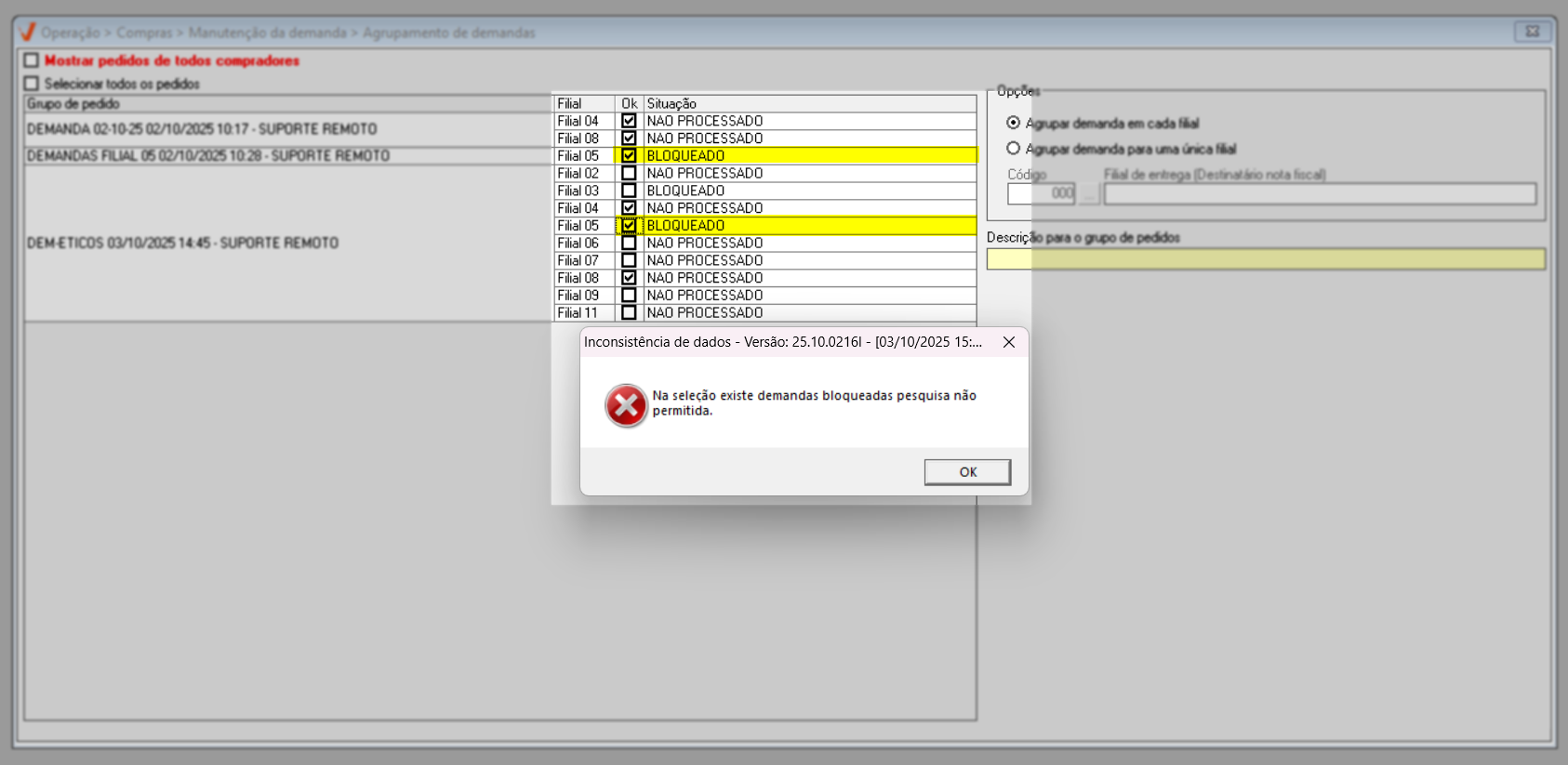
Assista à videoaula
Experiências 
✍️ Clique aqui, descreva o cenário com a experiência e a tratativa aplicada. Seu relato será avaliado e, se aprovado, contribuirá para a troca de conhecimento.
Nota final 
Este tópico tem como objetivo esclarecer pontos específicos e complementares relacionados à documentação, oferecendo informações adicionais que contribuem para uma melhor compreensão do conteúdo apresentado.
- Destaques visuais apresentados no documento;
- Termos técnicos utilizados:
- Demanda: No contexto de compras e gestão de estoque, demanda representa a necessidade de aquisição de um produto ou serviço.
Agrupamento: Agrupamento refere-se à ação de juntar duas ou mais demandas com características compatíveis (como mesmo fornecedor, produto ou filial) para otimizar o processo de cotação ou geração de pedido de compra.
Explore outros conteúdos e descubra o passo a passo da operação.